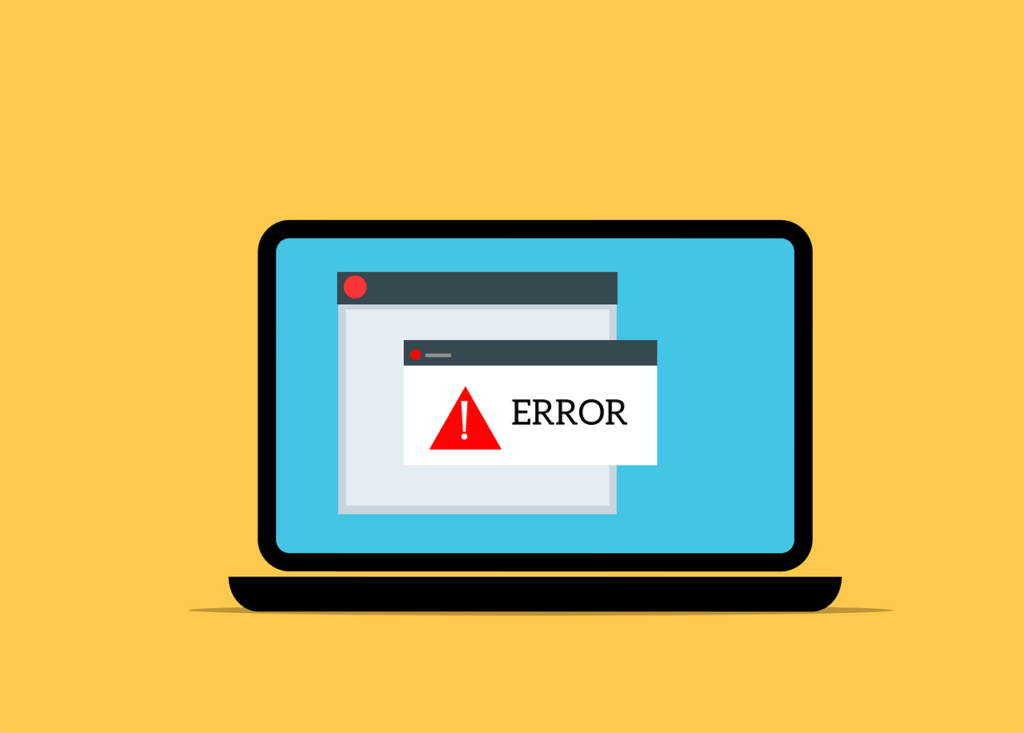Во время работы на компьютере может появиться синий дисплей смерти, где имеется сообщение Critical structure corruption. Что делать в этом случае?
Суть проблемы Critical structure corruption
С рассматриваемой неполадкой зачастую имеют дело люди, обновившие седьмую версию Windows до «восьмерки» или «десятки». Ее виновниками являются несовместимые с операционкой драйвера либо их потерявшие актуальность версии. В львиной доле случаев ошибка порождается драйвером SPTD. Иногда ОС внезапно заканчивает функционирование из-за сбоев в приложениях.
Поэтому перед использованием способов решения проблемы выключите все интерфейсы USB кроме тех, к которым подключены мышь и клавиатура. После чего деинсталлируйте последний софт, работа которого, возможно, спровоцировала ошибку. Если эти операции не помогли избавиться от BSOD Critical structure corruption, можно проверить другие алгоритмы.
Методы решения Critical structure corruption
Ошибка критического повреждения структуры решается несколькими способами.
Через обновление драйвера SPTD
Этот драйвер эксплуатируется разными приложениями для доступа к жестким дискам и остальным хранилищам данных. Если после инсталляции Alcohol 120% появился системный файл sptd, возможно, его старый вариант и является одной из причин неполадки. Чтобы ее исправить:
- Откройте поисковый сервис от компании Google либо Yandex, запустив на компьютере веб-браузер.
- Напишите «официальный сайт SCSI Pass Through Direct» в предназначенной для запросов строке.
- Откройте интернет-ресурс, нажав ссылку http://www.duplexsecure.com/downloads в окне результатов.
- Выбрав подходящий для ОС драйвер, щелкните по запускающей процедуру скачивания ссылке.
- Когда загрузка закончится, запустите исполняемый файл инсталлятора и нажмите кнопку Install.
После перезагрузки компьютера ошибка должна исчезнуть и больше не появляться.
Через системную утилиту Chkdsk
Это приложение сканирует дисковое пространство, устраняя ошибки и помечая битые сектора. Чтобы им воспользоваться:
- Открыв программу «Проводник» через значок «Моего компьютера», выделите проблемный том.
- Вызвав контекстную разновидность меню, выберите команду «Свойства» из предлагаемого списка.
- Зайдите во вкладку с названием «Сервис» и щелкните кнопку, которой запускается проверка тома.
- Перезапустите систему, чтобы Chkdsk начал проверять HDD, сразу исправляя найденные ошибки.
Внимание! Полная проверка дополнена сканированием и реставрацией испорченных секторов, поэтому длится дольше обычной. Точная длительность процедуры зависит от количества секторов и объема дискового пространства.
Через диагностику памяти
Критическое повреждение структуры могут спровоцировать сбои, возникшие при чтении и записи информации в оперативном запоминающем устройстве. Чтобы устранить такую причину, можно проверить память встроенным средством:
- Запустите его через программу «Выполнить», написав в командном поле запрос mdsched.exe.
- В отображенном на дисплее окне прикажите перезагрузить компьютер и выполнить проверку.
- Когда состоится перезагрузка, тестер проверит память, ниже показывая состояние ее ячеек.
Обнаруженные средством ошибки, возможно, и будут являться причиной синего дисплея смерти. Тогда для его устранения полностью обесточьте компьютер, после чего удалите планки оперативной памяти. Аккуратно протерев контакты подходящим средством, вставьте платы ОЗУ обратно, а затем зафиксируйте их с помощью защелок по бокам разъемов.
Через просмотр журнала событий
Этот вариант поможет найти информацию о проблеме, если после возникновения синего дисплея смерти система сразу перезагрузилась и не дала прочитать сопровождающие сообщения. С подобной целью:
- Зайдя в меню «Пуск», откройте раздел со служебными приложениями Windows.
- Когда отобразится перечень доступных средств, щелкните «Панель управления».
- Кликните по ссылке, открывающей страницу для смены параметров системы и безопасности.
- Из предложенных им пунктов выберите строку, позволяющую просматривать журнал событий.
- Открыв вкладку с журналами, выберите пункт, который обладает надписью «Система».
Там вам необходимо отыскать подозрительное событие, появившееся перед генерацией синего дисплея. Если оно найдено, сделайте во всемирной сети запрос о том, каким устройством управляет вызвавший проблему с критическим повреждением структуры драйвер. Когда оборудование будет определено, осуществите его обновление с помощью диспетчера устройств.